作為一種強大的文件管理工具,iTunes具有復雜的功能,並且總有您不知道的地方。 今天,我們將討論iTunes中的“創建AAC版本”選項。
說到iTunes中的“創建AAC版本”,有些人可能從未聽說過,並且想知道“創建AAC版本”是做什麼的。 對於以前使用過此功能的用戶,您可能會發現最新的iTunes 12沒有創建AAC版本的選項,並且想知道iTunes是否已刪除此功能。 總而言之,如何在iTunes中創建AAC / MP3或更高版本(包括iTunes 12)? 繼續閱讀並找到所有答案。
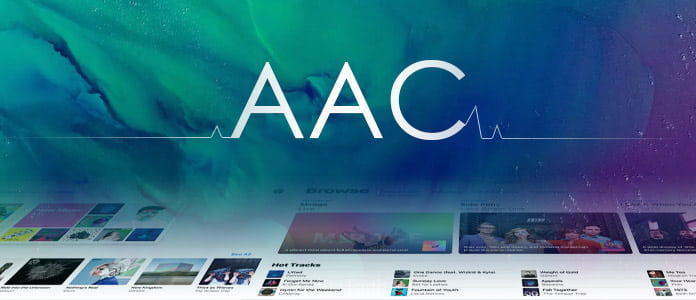
AAC是一種無損音頻壓縮格式,也是iTunes使用的默認格式。 在給定的數據速率下,它比MP3產生更好的音頻質量,並且可以在幾乎所有可以播放MP3文件的軟件中播放。
使用iTunes中的“創建AAC版本”,可以創建使用AAC編碼的M4A文件。 您可以將轉換後的M4A文件導入其他非Apple手機,包括華為,諾基亞,索尼愛立信,HTC和Xbox 360等。此外,您可以使用M4A文件為iPhone創建自定義鈴聲。
在向您展示如何在iTunes中創建AAC版本的教程之前,讓我們首先解決另一個問題:Apple是否從iTunes 12中刪除了“創建AAC版本”?
人們在互聯網上問了很多問題。 當他們嘗試從自己的音頻創建鈴聲時,他們發現iTunes將默認的“創建AAC版本”更改為“創建MP3版本”。 但是,這並不意味著在iTunes 12中找不到“創建AAC版本”。在下面的教程中,我們將向您展示如何在iTunes(包括iTunes 12)中創建AAC版本並創建免費鈴聲。
雙擊iTunes的快捷方式啟動它。 然後,單擊“幫助”選項,然後在出現的下拉列表底部附近選擇“檢查更新”,以將iTunes更新到最新版本。
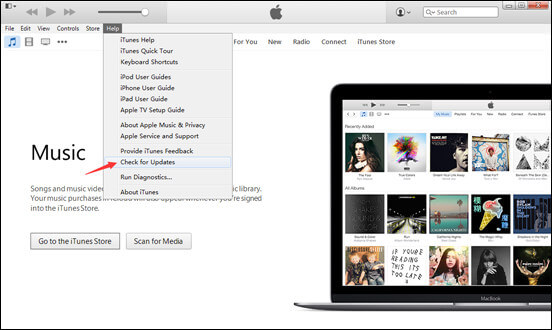
單擊“文件”>“將文件添加到庫”以將音樂文件添加到iTunes,右鍵單擊它並選擇“獲取信息”。 或者,您可以直接在iTunes中選擇歌曲。
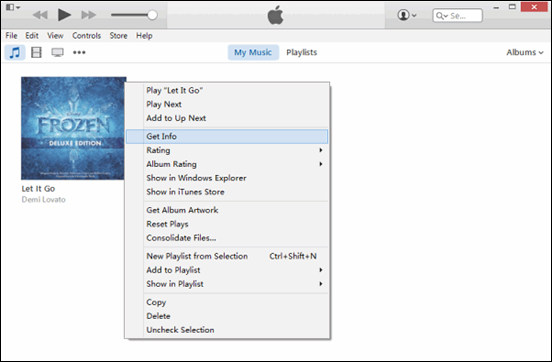
單擊“選項”選項卡,然後在“開始時間”和“停止時間”框中打勾。 請記住,iPhone鈴聲會連續以30秒(或更短的時間)循環運行,因此,請勿將鈴聲設置為超過30秒。
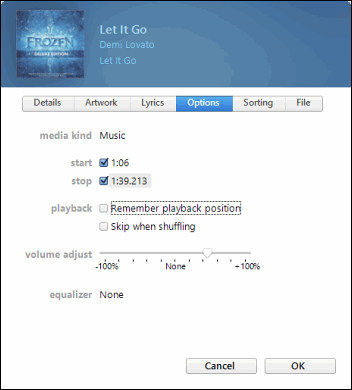
再次右鍵單擊該歌曲,然後選擇“創建AAC版本”。 iTunes會復制該曲目,但是如果仔細觀察,您會發現新版本只有XNUMX秒長。 那就是我們將用於鈴聲的那個。
在iTunes 12.5上,右鍵單擊菜單隱藏了“創建AAC版本”。 要在新的iTunes上創建AAC版本,請單擊以選擇要製作鈴聲的音頻剪輯,然後選擇“文件”>“轉換”>“創建AAC版本”。
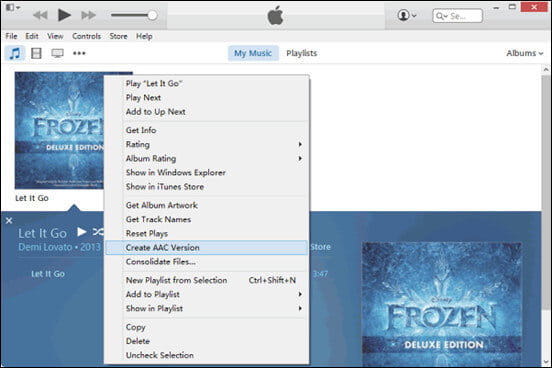
右鍵單擊簡短的鈴聲軌道,然後單擊“在Windows資源管理器中顯示”。 然後單擊文件名,並將擴展名從“ .m4a”更改為“ .m4r”。
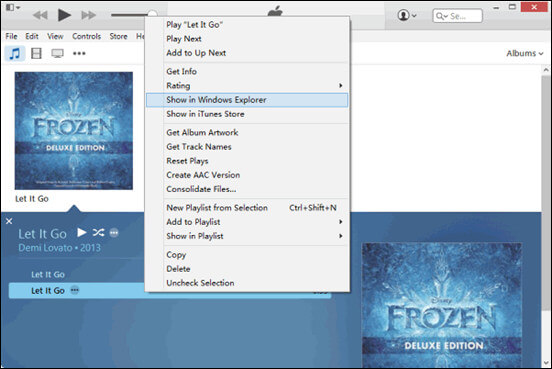
然後,您可以將轉換後的文件添加到iTunes並同步您的iPhone,單擊“同步音>選擇的音”以將AAC版本文件設置為iPhone鈴聲。
在本文中,我們主要解決了“創建AAC版本有什麼作用”之類的問題。 和“如何在iTunes中創建AAC版本”。 我們還向您展示瞭如何使用此功能創建iPhone鈴聲。 需要注意的是,iTunes不僅可以幫助您轉換AAC版本,還可以在iTunes中創建MP3,WAV,AIFF,Apple無損版本,您可以自己進行探索。 還有其他關於在iTunes中創建AAC版本的問題嗎? 隨時將您的問題留在下面。

有史以來最好的iPhone數據恢復軟件,使用戶可以安全地從iOS設備iTunes / iCloud備份中恢復丟失的iPhone / iPad / iPod數據。
100% 安全。無廣告。
100% 安全。無廣告。